HTML5+CSS302-CSS
第三天笔记
CSS
层叠样式表(Cascading Style Sheets,缩写为CSS),是一种样式表语言,用来描述HTML文档的呈现(美化内容)
书写位置:title标签下方添加style双标签,style标签里面书写CSS代码。
示例代码如下:
|
CSS 引入方式
内部样式表:学习使用
- CSS代码写在style标签里面
外部样式表:开发使用
CSS代码写在单独的CSS文件中(.css)
在 .html 文件中使用 link 标签引入
<link rel="stylesheet" href="./my.css">
行内样式:配合JavaScript使用
CSS代码写在style属性里面
<div style="color: red; font-size: 30px">
xxx
</div>
CSS选择器
作用:查找标签,设置样式
基础选择器:
- 标签选择器
- 类选择器
- id选择器
- 通配符选择器
标签选择器
作用:使用标签名作为选择器 → 选中同名标签设置相同的样式。因此无法差异化同名标签的样式
例如:p h1 div a
类选择器
作用:查找标签,差异化设置标签的显示效果。
步骤:
- 定义类选择器 —> .类名
- 使用类选择器 —> 标签加 class=“类名”
示例代码:(一个类选择器可以个多个标签使用,一个标签也可以使用多个类名)
<style> |
开发习惯:类名见名知意,多个单词可以用–连接,例如:news-hd(新闻头部)
id选择器
作用:查找标签,差异化设置标签的显示效果。
场景:id选择器一般配合JavaScript使用,很少用来设置CSS样式
步骤:
- 定义 id 选择器 —> #id名
- 使用 id 选择器 —> 标签加 id=“id名”
规则:同一个id选择器在一个页面只能使用一次
示例代码:
|
通配符选择器
作用:查找页面所有标签,设置相同样式。
通配符选择器:*,不需要调用,浏览器自动查找页面所有标签,设置相同的样式
示例代码:
|
画盒子
目标:使用合适的选择器画盒子
新属性:
| 属性名 | 作用 |
|---|---|
| width | 宽度 |
| height | 高度 |
| background-color | 背景色 |
字体修饰属性
字体大小
- 属性名:font-size
- 属性值:文字尺寸,PC端网页最常用的单位px(注意,必须有单位)
- 谷歌浏览器默认字体大小为16px
字体粗细
属性名:font-weight
属性值:
- 数字(开发使用)
| 大小 | 数值 |
| — | —- |
| 正常 | 400 |
| 加粗 | 700 |- 关键字
| 大小 | 关键字 |
| — | ——— |
| 正常 | normal |
| 加粗 | bold |
字体倾斜
- 作用:清除文字默认的倾斜效果
- 属性名:font-style
- 属性值:
- 正常(不倾斜):normal
- 倾斜:italic
行高
- 作用:调整多行文本间的间距
- 属性名:line-height
- 属性值:
- 数字+px
- 数字(当前标签 font-size 属性值的倍数)
行高的垂直居中技巧:行高属性值等于盒子的高度属性值
注意:只适用于单行区域
字体族
- 属性名:font-family
- 属性值:字体名
font-family: 楷体;
font-family: Microsoft YaHlei, Heiti SC, tahoma, arial, Hiragino Sans GB, “\5B8B\4F53”, sans-serif;
- 拓展(了解):font-family属性值可以书写多个字体名,各个字体名用逗号隔开,执行顺序是从左向右依次查找
- font-family 属性最后设置一个字体族名,网页开发建议使用无衬线字体
font 复合属性
- 使用场景:设置网页文字公共样式
- 复合属性:属性的简写方式,一个属性对应多个值的写法,各个属性值之间用空格隔开。
- font:是否倾斜 是否加粗 字号/行高 字体族(必须按顺序书写)
div{
font: italic 700 30px/2 楷体;
}
- 字号和字体值必须书写,否则font属性不生效
文本缩进
- 属性名:text-indent
- 属性值
- 数字+px
- 数字+em(推荐:1 em = 当前标签的字号大小)
文本对齐
作用:控制内容水平对齐方式
属性名:text-align
属性值
| 属性值 | 效果 |
|---|---|
| left | 左对齐(默认) |
| center | 居中对齐 |
| right | 右对齐 |
修饰线
- 属性名:text-decoration
- 属性值
| 属性值 | 效果 |
|---|---|
| none | 无 |
| underline | 下划线 |
| line-through | 删除线 |
| overline | 上划线 |
颜色
- 属性名:color
- 属性值
| 颜色表示方式 | 属性值 | 说明 | 使用场景 |
|---|---|---|---|
| 颜色关键字 | 颜色英文单词 | red、green、blue… | 学习测试 |
| rgb表示法 | rgb(r, g, b) | r,g,b表示红绿蓝三原色,取值:0~255 | 了解 |
| rgba表示法 | rgba(r, g, b, a) | a表示透明度,取值:0~1 | 开发使用,实现透明色 |
| 十六进制表示法 | #RRGGBB | #000000,#ffcc00,简写:#000,#fc0 | 开发使用(从设计稿复制) |
复合选择器
- 定义:由两个或多个基础选择器,通过不同的方式组合而成。
- 作用:更准确、更高效的选择目标元素(标签)。
后代选择器
后代选择器:选中某元素的后代元素。
选择器写法:父选择器 子选择器 {CSS属性} 父子选择器之间用空格隔开
<style> |
子代选择器
子代选择器:选中某元素的子代元素。
选择器写法:父选择器 > 子选择器 {CSS属性} 父子选择器之间用 > 隔开
<style> |
并集选择器
并集选择器:选中多组标签设置相同的样式。
选择器写法:选择器1,选择器2,…,选择器n {CSS属性},选择器之间用逗号隔开
<style> |
交集选择器—-了解
交集选择器:选中同时满足多个条件的元素。
选择器写法:选择器1选择器2 {CSS属性},选择器之间连写,没有任何符号
注意:如果交集选择器中有标签选择器,标签选择器必须书写在最前面
<style> |
伪类选择器
伪类选择器:伪类表示元素状态,选中元素的某个状态设置样式。
鼠标悬停状态:选择器:hover {SSS属性}
<style> |
伪类:超链接
超链接一共有四个状态
| 选择器 | 作用 |
|---|---|
| :link | 访问前 |
| :visited | 访问后 |
| :hover | 鼠标悬停 |
| :active | 点击时: 激活 |
提示:如果要给超链接设置以上四个状态,需要按 LVHA 的顺序书写。
CSS 特性
CSS 特性:化简代码 / 定位问题,并解决问题
- 继承性
- 层叠性
- 优先级
继承性
继承性:子级标签默认继承父级的文字控制属性
注意:若标签自己有属性则不继承
层叠性
特点:
- 相同的属性会覆盖:后面的 CSS 属性覆盖前面的 CSS 属性
- 不同的属性会叠加:不同的 CSS 属性都生效
优先级
优先级:也叫权重,当一个标签使用了多种选择器时,基于不同种类的选择器的匹配规则。
规则:选择器优先级高的样式生效。
公式:通配符选择器 < 标签选择器 < 类选择器 < id 选择器 < 行内样式 < !Important
(选中标签的范围越大,优先级越低)
优先级 - 叠加计算原则
叠加计算:如果是复合选择器,则需要权重叠加计算。
公式:(每一级之间不存在进位)
(行内样式,,id 选择器个数,类选择器个数,标签选择器个数)
规则:
- 从左向右依次比较选个数,同一级个数多的优先级高,如果个数相同,则向后比较
- !Important 权重最高
- 继承权重最低
Emmet 写法
Emmet 写法: 代码的简写方式,输入缩写 VS code 会自动生成对应的代码。
- HTML
| 说明 | 标签结构 | Emmet |
|---|---|---|
| 类选择器 | \ \ |
标签名.类名 |
| id 选择器 | \ \ |
标签名#id名 |
| 同级标签 | \ \ \\ |
div+p |
| 父子级标签 | \ \ \ \ |
div>p |
| 多个相同标签 | \1\\2\\3\ | span*3 |
| 有内容的标签 | \ 内容\ |
div{内容} |
- CSS
首字母写法
背景属性
| 描述 | 属性 |
|---|---|
| 背景色 | background-color |
| 背景图 | background-image |
| 背景图平铺方式 | background-repeat |
| 背景图位置 | background-position |
| 背景图缩放 | background-size |
| 背景图固定 | background-attachment |
| 背景复合属性 | background |
背景图
网页中,使用背景图实现装饰性的图片效果。
属性名: background-image (bgi)
属性值:url (背景图 URL)
注意:背景图默认平铺效果
背景图平铺方式
属性名:background-repeat (bgr)
属性值:
| 属性值 | 效果 |
|---|---|
| no-repeat | 不平铺,盒子左上角显示一张背景图 |
| repeat | 平铺,默认效果 |
| repeat-x | 水平方向平铺 |
| repeat-y | 垂直方向平铺 |
背景图位置
属性名:background-position (bgp)
属性值:水平方向位置 (正数右移,负数左移),垂直方向位置(正数下移,负数上移)
- 关键字
| 关键字 | 位置 |
|---|---|
| left | 左侧 |
| right | 右侧 |
| center | 居中 |
| top | 顶部 |
| bottom | 底部 |
- 坐标(数字+px,正负都可以)
示例代码:
div{ |
提示:
- 关键字取值方式写法,可以颠倒取值顺序
- 可以只写一个关键字,另一个方向默认为居中数字只写一个值表示水平方向,垂直方向为居中
背景图缩放
属性名:background-size (bgz)
常用属性值:
- 关键字:
- cover:等比例缩放背景图片以完全覆盖背景区,可能背景图片部分看不见
- contain:等比例缩放背景图片以完全装入背景区,可能背景区部分空白
- 百分比:根据盒子尺寸计算图片大小(100%图片的宽度跟盒子宽度一样,图片的高度按照图片比例等比缩放)
- 数字+单位(例如:px)(较少用)
背景图固定
属性名:background-attachment (bga)
属性值:fixed
背景复合属性
属性名:background(bg)
属性值:背景色 背景图 背景图平铺方式 背景图位置/背景图缩放 背景图固定
(空格隔开各个属性值,不区分顺序)
显示模式
显示模式:标签(元素)的显示方式。
作用:布局网页的时候,根据标签的显示模式选择合适的标签摆放内容。
块级元素(例如 div)
- 独占一行
- 宽度默认是父级的 100%
- 添加宽高属性生效
行内元素(例如 span)
- 一行可以显示多个
- 设置宽高属性不生效
- 宽高尺寸由内容撑开
- vertical-align 行内块和行内垂直方向对齐方式
行内块元素(例如 img)
- 一行可以显示多个
- 设置宽高尺寸生效
- 宽高尺寸默认由内容撑开
- vertical-align 行内块和行内垂直方向对齐方式
转换显示模式
属性名:display
属性值:
| 属性值 | 效果 |
|---|---|
| block | 块级 |
| inline-block | 行内块 |
| inline | 行内 |
| 选择器 | 说明 |
|---|---|
| E: first-child | 查找第一个 E 元素 |
| E: last-child | 查找最后一个 E 元素 |
| E: nth-child (N) | 查找第 N 个 E 元素(第一个元素的 N 值为 1) |
: nth-child (公式)
作用:根据元素结构关系查找多个元素
| 功能 | 公式 |
|---|---|
| 偶数标签 | 2n |
| 奇数标签 | 2n+1; 2n-1 |
| 找到 5 的倍数的标签 | 5n |
| 找到第 5 个以后的标签 | n+5 |
| 找到第 5 个以前的标签 | -n+5 |
伪元素选择器
作用:创建虚拟元素(伪元素),用来摆放装饰性的内容。
| 选择器 | 作用 |
|---|---|
| E::before | 在 E 元素里面最前面添加一个伪元素 |
| E::after | 在 E 元素里面最后面添加一个伪元素 |
注意点:
- 必须设置 content: “ “ 属性用来设置伪元素的内容,如果没有内容,则引号留空即可
- 伪元素默认是行内显示模式
- 权重和标签选择器相同
PxCook 软件
PxCook(像素大厨)是一款切图设计工具软件。支持 PSD 文件的文字、颜色、距离自动智能识别。
- 开发面板(自动智能识别)
- 设计面板(手动测量尺寸和颜色)
盒子模型
作用:布局网页,摆放盒子和内容
盒子模型 - 组成
盒子模型的重要组成部分:
- 内容区域 - wedth & height
- 内边距 - padding (出现在内容和盒子边距之间)
- 边框线 - border
- 外边距 - margin (出现在盒子外面,常用来拉开两个盒子之间的距离)
盒子模型 - 边框线
属性名:border(bd)
属性值:边框线粗细 线条样式 颜色 (不区分顺序)
常用线条样式:
| 属性值 | 线条样式 |
|---|---|
| solid | 实线 |
| dashed | 虚线 |
| dotted | 点线 |
盒子模型 - 设置单方向边框线
属性名:border-方位名词 (bd+方位首字母,例如 bdl)
属性值:边框线粗细 线条样式 颜色 (不区分顺序)
样例代码
div{ |
盒子模型 - 内边距
作用:设置 内容 与 盒子边缘 之间的距离
属性名:padding / padding+方位名词(p+方位首字母)
样例代码:
div{ |
盒子模型 - 内边距 - 多值写法
Padding 多值写法
| 取值个数 | 示例 | 含义 |
|---|---|---|
| 一个值 | padding: 10px | 四个方向内边距均为 10 px |
| 四个值 | padding: 10px 20px 30px 40px | 上:10 px;右:20 px;下:30 px;左:40 px |
| 三个值 | padding: 10px 20px 30px | 上:10 px;左右:20 px;下:30 px |
| 两个值 | padding: 10px 20px | 上下:10 px;左右:20 px |
==记忆方法:上右下左,没数看对面==
盒子模型 - 尺寸计算
默认情况:盒子尺寸 = 内容尺寸 + border 尺寸 + 内边距尺寸
结论:给盒子加 border / padding 会撑大盒子
解决:
- 手动做减法,减掉 border / padding 的尺寸
- 內减模式:box-sizing: border-box
盒子模型 - 外边距
作用:拉开两个盒子之间的距离
属性名:margin
提示:与 padding 的属性值、含义相同
注意:外边距不会撑大盒子
版心居中
div { |
浏览器计算宽度先减去盒子宽度,此时左右都是 auto,即为水平居中,因此做到了自适应版心居中
清除默认样式
清除标签默认的样式,比如:默认的内外边距
两种做法:
- 京东
* { |
- 淘宝
blockquote, body, button, dd, dl, dt, fieldset, form, h1, h2, h3, h4, h5, h6, hr, input, legend, li, ol, p, pre, td,, extarea, th, ul { |
注意:去掉列表的项目符号属性 list-style: none;
盒子模型 - 元素溢出
作用:控制溢出元素的内容的显示方式。
属性名:overflow
属性值:
| 属性值 | 效果 |
|---|---|
| hidden | 溢出隐藏 |
| scroll | 溢出滚动(无论是否溢出,都显示滚动条位置) |
| auto | 溢出滚动(溢出才显示滚动条位置) |
外边距问题 - 合并现象
场景:垂直排列的兄弟元素,上下 margin 会合并
现象:取两个 margin 中的较大值生效
外边距问题 - 塌陷问题
场景:父子级的标签,子级的添加 上外边距 会产生塌陷问题
现象:导致父级一起向下移动
解决方法:
- 取消子级 margin,父级设置 padding(推荐)
- 父级设置 overflow: hidden
- 父级设置 border-top
行内元素 - 内外边距问题
场景:行内元素添加 margin 和 padding,无法改变元素垂直位置
解决方法:给行内元素添加 line-height 可以改变垂直位置
盒子模型 - 圆角
作用:设置元素的外边框为圆角。
属性名:border-radius
属性值:数字+px / 百分比
提示:属性值是圆角半径
注意:也存在多值写法,记忆方法:从左上角顺时针赋值,没有取值的角与对角取值相同
常用的圆角形状:
常见形状 - 正圆形状
- 给正方形盒子设置圆角属性值为宽高的一半 / 50%(超过 50 没有效果)
常见形状 - 胶囊形状
- 给长方形盒子设置圆角属性值为盒子高度的一半
盒子模型 - 阴影(拓展)
作用:给元素设置阴影效果
属性名:box-shadow
属性值:X 轴偏移量 Y 轴偏移量 模糊半径 扩散半径 颜色 内外阴影
- X 轴偏移量和 Y 轴偏移量必须书写
- 默认是外阴影,内阴影需要添加 inset
设计顺序
书写顺序
- 1. 盒子模型属性
- 2. 文字样式
- 3. 圆角,阴影等属性
浮动
作用:让块元素水平排列。
属性名:float
属性值:
- left:左对齐
- right:右对齐
浮动后的盒子特点:
- 顶对齐
- 具备行内块特点
- 脱标
注意:一般放在 css 属性的最前面
清除浮动
场景:浮动元素会脱标,如果父级没有高度,子级无法撑开父级高度(可能导致页面布局错乱)
解决方法:清除浮动(清除浮动带来的影响)
方法一 :额外标签法
在父元素内容的最后忝加一个块级元素(一般类名为 clearfix),设置 CSS 属性 clear: both
方法二:单伪元素法
.clearfix::after { |
方法三:双伪元素法 (推荐)
<!-- brfore 伪元素是为了解决塌陷的 after是清除浮动影响的 --> |
方法四:overflow
父元素添加 CSS 属性 overflow: hidden
总结
- 浮动属性 float,left 表示左浮动,right 表示右浮动
- 特点:
- 浮动后的盒子顶对齐
- 浮动后的盒子具备行内块特点
- 父级宽度不够,浮动的子级会换行
- 浮动后的盒子脱标
- 清除浮动:子级浮动,父级没有高度,子级无法撑开父级高度,影响布局效果
- 双伪元素法
- 拓展:浮动本质作用是实现图文混排效果
Flex 布局
Flex 布局 - 简介
Flex布局也叫弹性布局,是浏览器提倡的布局模型,非常适合结构化布局,提供了强大的空间分布和对齐能力。
Flex模型不会产生浮动布局中脱标现象,布局网页更简单、更灵活。
Flex - 组成
设置方式:给父元素设置 display: flex 子元素可以自动挤压或拉伸
组成部分:
- 弹性容器
- 弹性盒子:沿着主轴方向排列
- 主轴:默认在水平方向
- 侧轴 / 交叉轴:默认在垂直方向
| 描述 | 属性 |
|---|---|
| 创建 flex 容器 | display: flex |
| 主轴对齐方式 | justify-content |
| 侧轴对齐方式 | align-items |
| 某个弹性盒子侧轴对齐方式 | align-self |
| 修改主轴方向 | flex-decoration |
| 弹性伸缩比 | flex |
| 弹性盒子换行 | flex-wrap |
| 行对齐方式 | align-content |
Flex - 主轴对齐方式
属性名:justify-content
| 属性值 | 效果 |
|---|---|
| flex-start | 默认值,弹性盒子从起点开始依次排列 |
| flex-end | 弹性盒子从终点开始依次排列 |
| center | 弹性盒子沿主轴居中排列 |
| space-between | 弹性盒子沿主轴均匀排列,空白间距均分在弹性盒子之间 |
| space-around | 弹性盒子沿主轴均匀排列,空白间距均分在弹性盒子两侧 |
| space-evenly | 弹性盒子沿主轴均匀排列,弹性盒子与容器之间间距相等 |
Flex - 侧轴对齐方式
属性名:
- Align-items:当前弹性容器内所有弹性盒子的侧轴对齐方式(给弹性容器设置)
- Align-self:单独控制某个弹性盒子的侧轴对齐方式(给弹性盒子设置)
属性值:
| 属性值 | 效果 |
|---|---|
| stretch | 弹性盒子沿着恻轴线被拉伸至铺满容器(弹性盒子没有设置侧轴方向尺寸则默认拉伸) |
| center | 弹性盒子沿侧轴居中排列 |
| flex-start | 弹性盒子从起点开始依次排列 |
| flex-end | 弹性盒子从终点开始依次排列 |
Flex - 修改主轴方向
主轴默认在水平方向,侧轴默认在垂直方向。主轴方向变换,侧轴自动变换。
属性名:flex-decoration
属性值:
| 属性值 | 效果 |
|---|---|
| row | 水平方向,从左向右(默认) |
| column | 垂直方向,从上向下 |
| row-reverse | 水平方向,从右向左 |
| column-reverse | 垂直方向,从下向上 |
Flex - 弹性伸缩比
作用:控制弹性盒子在主轴方向的尺寸。
属性名:flex
属性值:整数数字,表示占用父级剩余尺寸的份数。
Flex - 弹性盒子换行
弹性盒子可以自动挤压或拉伸,默认情况下,所有弹性盒子都在一行显示。
属性名:flex-wrap
属性值:
- Wrap:换行
- Nowrap:不换行(默认)
Flex - 行对齐方式
属性名:align-content
属性值:
| 属性值 | 效果 |
|---|---|
| flex-start | 默认值,弹性盒子从起点开始依次排列 |
| flex-end | 弹性盒子从终点开始依次排列 |
| center | 弹性盒子沿主轴居中排列 |
| space-between | 弹性盒子沿主轴均匀排列,空白间距均分在弹性盒子之间 |
| space-around | 弹性盒子沿主轴均匀排列,空白间距均分在弹性盒子两侧 |
| space-evenly | 弹性盒子沿主轴均匀排列,弹性盒子与容器之间间距相等 |
注意:该属性对单行弹性盒子不生效
注意:
默认情况下,主轴方向尺寸是靠内容撑开,侧轴默认拉伸
ul>li{$}*4可以快速生成
定位
作用:灵活的改变盒子在网页中的位置
实现:
- 定位模式:position
- 边偏移:设置盒子的位置
- left
- right
- top
- bottom
定位模式:相对定位
属性值:position: relative
特点:
- 改变位置的参照物是自己原来的位置
- 不脱标,占位
- 标签的显示模式特点:不变
定位模式:绝对定位
属性值:position: absolute
使用场景:子级绝对定位,父级相对定位(子绝父相)
特点:
- 参照物:先找最近的已经定位的祖先元素,如果所有祖先元素都没有定位,参照浏览器可视区改位置
- 脱标,不占位
- 标签的显示模式特点:改变,宽高生效(具备了行内块特点)
定位居中
实现步骤:
- 绝对定位
- 水平、垂直边偏移为 50%
- 子级向左、上移动自身尺寸的一半
- 左、上的外边距为 - 尺寸的一半
- transtform: translate(-)
固定定位
属性值:position: fixed
场景:元素的位置在网页滚动时不会改变
特点:
- 参照物:浏览器窗口
- 脱标,不占位
- 标签的显示模式:改变,宽高生效(具备了行内块特点)
堆叠层级
默认效果:按照标签书写顺序,后来者居上
作用:设置定位元素的层级顺序,改变定位元素的显示顺序,取值越大显示顺序越靠上
总结
| 定位模式 | 属性值 | 是否脱标 | 显示模式 | 参照物 |
|---|---|---|---|---|
| 相对定位 | relative | 否 | 保持标签原有显示模式 | 自己原来位置 |
| 绝对定位 | absolute | 是 | 行内块特点 | 1.已经定位的祖先元素 2.浏览器可视区 |
| 固定定位 | fixed | 是 | 行内块特点 | 浏览器窗口 |
CSS 精灵
CSS 精灵,也叫 CSS Sprites,是一种网页图片应用处理方式。把网页中一些背景图片整合到一张图片文件,再 background-position 精确的定位出背景图片的位置。
优点:减少服务器被请求次数,减轻服务器的压力,提高页面加载速度
实现步骤:
创建盒子,盒子尺寸与小图尺寸相同
设置盒子背景图为精灵图
添加 background-position 属性,改变背景图位置
3.1 是用 PxCook 测量
3.2 取负数坐标为 background-position 属性值(向左上移动图片位置)
字体图标
字体图标:展示的是图标,本质是字体
作用:在网页中添加简单的、颜色单一的小图标
优点:
- 灵活性:灵活地修改样式,例如:尺寸、颜色等
- 轻量级:体积小、渲染快、降低服务器请求次数
- 兼容性:几乎兼容所有主流浏览器
- 使用方便:先下载再使用
字体图标 - 下载字体
- iconfont 图标库:https://www.iconfont.cn/
- 下载字体:
登录 → 素材库 → 官方图标库 → 进入图标库 → 选图标,加入购物车 → 购物车,添加至项目,确定 → 下载至本地
字体图标 - 使用字体
- 引入字体样式表(iconfont.css)
- 标签使用字体图标类名
- iconfont:字体图标基本样式(字体名,大小等等)
- icon-xxx:图标对应的类名
样例代码:
|
注意:如果要调整字体大小,注意选择器的优先级要高于iconfont类
字体图标 - 上传矢量库
作用:项目特有的图标上传到iconfont图标库,生成字体
垂直对齐方式 - vertical-align
属性名:vertical-align
属性值:
| 屬性值 | 效果 |
|---|---|
| baseline | 基线对齐(默认) |
| top | 顶部对齐 |
| middle | 居中对齐 |
| bottom | 底部对齐 |
注意:行内块和行内标签当成文字处理,默认基线对齐导致基线下有空白,除去 baseline 其余三种对其方式无空白,行内块转为块显示模式也无空白
过渡属性 - transition
作用:可以为一个元素在不同状态之间切换的时候添加过渡效果
属性名:transition(复合属性)
属性值:过渡的属性 花费时间(s)
提示:
- 过渡的属性可以是具体的 CSS 属性
- 也可以为 all(两个状态属性值不同的所有属性,都产生过渡效果)
- transition 设置给元素本身
透明度 - opacity
作用:设置整个元素的透明度(包含背景和内容)
属性名:opacity
属性值:0 - 1
- 0:完全透明(元素不可见)
- 1:不透明
- 0 - 1 之间小数:半透明
光标类型 - cursor
作用:鼠标悬停在元素上时指针显示样式
属性名:cursor
属性值:
| 属性值 | 效果 |
|---|---|
| default | 默认值,通常是箭头 |
| pointer | 小手效果,提示用户可以点击 |
| text | 工字型,提示用户可以选择文字 |
| move | 十字光标,提示用户可以移动 |
平面转换 transform
作用:为元素添加动态效果,一般与过渡配合使用
概念:改变盒子在平面内的形态(位移、旋转、缩放、倾斜)
平面转换又叫做 2D转换
平面转换 - 平移
属性值:transform: translate(X轴移动距离, Y轴移动距离)
取值:
- 像素单位数值
- 百分比(按照盒子自身尺寸计算结果)
- 正负均可
技巧:
- translate(只写一个值,表示沿着 X 轴移动)
- 单独设置 X 或 Y 轴移动距离:translateX() 或 translateY()
居中写法:
- 写法1
position: absolute; |
- 写法2(参考自身尺寸,方便)
osition: absolute; |
注意:
- 宽高可以使用百分比,以父级元素为基准
平面转换 - 旋转
属性值:transform: rotate(旋转角度)
旋转角度:
- 单位:deg
- 有正负(正顺负逆)
平面转换 - 改变转换原点
默认情况下,转换原点是盒子中心点
属性值:transform-origin: 水平原点位置 垂直原点位置;
取值
- 方位名词(left、top、right、bottom、center)
- 像素单位数值
- 百分比
多重转换
- 先平移再旋转
- 旋转会改变坐标轴向
- 多重转换:以第一种转换形态的坐标轴为准
- 拆开写不行,有层叠性,生效最后一个
平面转换 - 缩放
属性值:
- transform: scale(缩放倍数);
- transform: scale(X轴缩放倍效, Y轴缩放倍数);
技巧
- 通常,只为 scale 设置一个值,表示 X 轴和 Y 轴等比例缩放
- 取值大于1表示放大,取值小于1表示缩小
平面转换 - 倾斜
属性值:transform: skew();
取值:角度度数deg
渐变
线性渐变
属性值:
background-image: linear-gradient( |
取值
- 渐变方向(可选)
- to 方位名词
- 角度度数
- 终点位置(可选)
- 百分比
硬线:
例子1:
background: linear-gradient( |
例子2(多条纹硬线)
background: linear-gradient( |
径向渐变
属性值:
background-image: radial-gradient( |
取值
- 半径可以是2条,则为椭圆
- 圆心位置取值:像素单位数值 / 百分比 / 方位名词
锥形渐变
属性值:
background: conic-gradient( |
空间转换
空间:是从坐标轴角度定义的X、Y和Z三条坐标轴构成了一个立体空间,Z轴位置与视线方向相同
空间转换也叫3D转换
属性:transform
空间转换 - 平移
属性值:
transform: translate3d(x, y, z); |
取值(正负均可)
- 像素单位数值
- 百分比(参照盒子自身尺寸计算结果)
注意:
- 电脑是平面,默认无法观察z轴平移效果
- translate3d 必须要有三个数字
视距
作用:指定了观察者与 Z = 0 平面的距离,为元素添加透视效果
透视效果:近大远小、近实远虚
属性值:(添加给父级,取值范围800-1200)
perspective: 视距; |
空间转换 - 旋转
- 属性值:transform: rotateZ(值);
- 属性值:transform: rotateX(值);
- 属性值:transform: rotateY(值);
- 左手法则 – 根据旋转方向确定取值正负:左手握住旋转轴,拇指指向正值方向,其他四个手指弯曲方向为旋转正值方向
- 拓展
- rotate3d(x, y, z, 角度度数):用来设置自定义旋转轴的位置及旋转的角度
- x, y,z取值为0-1之间的数字
立体呈现
作用:设置元素的子元素是位于 3d空间 中还是 平面 中
属性名:transform-style
属性值:
- flat:子级处于平面中
- preserve-3d:子级处于3D空间
呈现立体图形步骤
- 父元素添加transform-style: preserve-3d;
- 子级定位
- 调整子盒子的位置(位移或旋转)
空间转换 - 缩放
属性值:
transform: scale3d(x, y, z); |
动画 - animation
- 过渡:实现两个状态间的变化过程
- 动画:实现多个状态间的变化过程,动画过程可控(重复播放、最终画面、是否暂停)
实现步骤:
- 定义动画
@keyframes 动画名称{ |
@keyframes 动画名称{ |
- 使用动画
animation: 动画名称 动画时长 速度曲线 延迟时间 重复次数 动画方向 执行完毕时状态; |
提示:
- 动画名称和动画时长必须赋值
- 取值不分先后顺序
- 如果有两个时间值,第一个时间表示动画时长,第二个时间表示延迟时间
属性值:
| 属性 | 作用 | 取值 |
|---|---|---|
| animation-name | 动画名称 | |
| animation-duration | 动画时长 | |
| animation-delay | 延迟时间 | |
| animation-fill-mode | 执行完毕时状态 | forwards:最后一帧转态 backwards:第一帧状态 |
| animation-timing-function | 速度曲线 | linear:匀速运动 steps(数字):逐帧动画 |
| animation-iteration-count | 重复次数 | infinite为无限循环 |
| animation-direction | 动画方向 | alternate为反向 |
| animation-play-state | 暂停动画 | paused为暂停,通常配合 :hover 使用 |
无缝动画原理:复制开头图片到结尾位置(图片累加宽度=区域宽度)
多组动画
animation: |
注意:当动画的开始状态样式跟盒子默认样式相同,可以省略动画开始状态的代码
屏幕分辨率
- 硬件分辨率→物理分辨率(出厂设置)
缩放调节的分辨率→逻辑分辨率(软件/驱动设置)
通过视口标签规定html尺寸,让html宽度等于设备宽度(默认生成)
<meta name="viewport" content="width=device-width, initial-scale=1.0"> |
适配方案
- 宽度适配:宽度自适应
- 百分比布局
- Flex布局
- 等比适配:宽高等比缩放
- rem
- vw
rem适配方案
- rem单位,是相对单位
- rem单位是相对于HTML标签的字号计算结果
1rem = 1HTML字号大小
手机屏幕大小不同,分辨率不同,如何设置不同的HTML标签字号?
- 媒体查询
- 媒体查询能够检测视口的宽度,然后编写差异化的CSS样式当
- 某个条件成立,执行对应的CSS样式
@media (媒体特性) { |
目前rem布局方案中,将网页等分成10份,HTML标签的字号为视口宽度的1/10
rem - flexible.js
- flexible.js是手淘开发出的一个用来适配移动端的js库。
- 核心原理就是根据不同的视口宽度给网页中html根节点设置不同的 font-size。
less
- Less是一个CSS预处理器,Less文件后缀是.less。扩充了CSS语言,使CSS具备一定的逻辑性、计算能力
- 注意:浏览器不识别Less 代码,目前阶段,网页要引入对应的CSS文件
- VS Code插件:Easy LESS,保存less文件后自动生成对应的CSS文件
less - 注释
- 单行注释
- 语法:// 注释内容
- 快捷键:ctrl + /
- 块注释
- 语法:/*注释内容*/
- 快捷键:Shift + Alt + A
less - 运算
- 加、减、乘直接书写计算表达式
- 除法需要添加小括号 或 .
- 如果表达式有多个单位,最终css里面以第一个单位为准
less - 嵌套
- 作用:快速生成后代选择器
- & 表示的是当前选择器,代码写到谁的大括号里面就表示谁
- 不会生成后代选择器
- 应用:配合hover伪类或nth-child结构伪类使用
less - 变量
语法
- 定义变量:@变量名:数据;
- 使用变量:CSS属性:@变量名;
less - 导入
- 作用:导入 less 公共样式文件
- 语法:导入:@import “文件路径”;
- 提示:如果是less文件可以省略后缀
import "./base.less'; |
less - 导出
- 写法:在less文件的第一行添加 //out:存储URL
- 提示:文件夹名称后面添加 /
// out: ./index.css |
less - 禁止导出
- 写法:在 less文件第一行添加:// out:false
vw适配方案
- 相对单位
- 相对视口的尺寸计算结果
- vw:viewport width
- 1vw = 1/100 视口宽度
- vh:viewport height
- 1vh = 1/100 视口高度
- 注意:vw和vh不要混用
Bootstrap
Bootstrap 是由 Twitter 公司开发维护的前端 UI 框架,它提供了大量编写好的 CSS 样式,允许开发者结合一定HTML结构及JavaScript,快速编写功能完善的网页及常见交互效果。
Bootstrap - 使用
下载:Bootstrap V5中文文档 → 进入中文文档 → 下载 → 下载 Bootstrap 生产文件
使用
1.引入Bootstrap.css文件
<link rel="stylesheet" href="./Bootstrap/css/bootstrap.min.css">
2.调用类名:container:响应式布局版心类
<div class="container">测试</div>
Bootstrap - 栅格系统
栅格化是指将整个网页的宽度分成12等份,每个盒子占用的对应的份数
例如:一行排4个盒子,则每个盒子占3份即可(12 / 4= 3)
| Breakpoint | Class infix | Dimensions |
|---|---|---|
| Extra small | None | <576px |
| Small | sm | >=576px |
| Medium | md | >=768px |
| Large | lg | >=992px |
| Extra large | xl | >=1200px |
| Extra extra large | xxl | >=1400px |
常用布局类
- col-*-*:列(例如:col-xxl-3)
- row:行
Bootstrap - 全局样式
Button类
- btn:默认样式
- btn-success:成功
- btn-warning:警告
- …
- 按钮尺寸:btn-lg / btn-sm
剩余的看文档
表格类
- table:默认样式
- table-striped:隔行变色
- table-success:表格颜色
- …
剩余的看文档
Bootstrap - 组件(Components)
1.引入样式表
2.引入 js 文件
3.复制结构,修改内容
Bootstrap - 字体图标
- 下载
- 导航 / Extend:图标库 → 安装 → 下载安装包 → bootstrap-icons-1.X.X.zip
- 使用
- 复制fonts文件夹到项目目录
- 网页引入 bootstrap-icons.css 文件
- 调用CSS类名(图标对应的类名)